亿图线框图绘制工具是一款功能强大的线框图绘制软件。最好用的界面原型设计工具亿图线框图绘制工具。您可以直接绘制所需的所有模型图,包括站点地图设计,支持设计流程图纸,也可以通过这些来支持页面框架的设计,而这些图通常是必需的。该程序还支持移动UI界面的设计,可以使设计人员在最短的时间内完成所有设计;该程序系统还具有许多内置的完整模板。如果您有满意的设计解决方案,则可以直接将其导出以进行应用。您可以使用HTML,Word或最常用的PDF文件格式进行导出,该程序最多支持17种文件格式,可以满足所有用户的需求;需要它的用户可以下载体验。
官方教程:
该程序的使用方法非常简单。打开应用程序时,您会看到很多模板,这对新手来说很诱人。
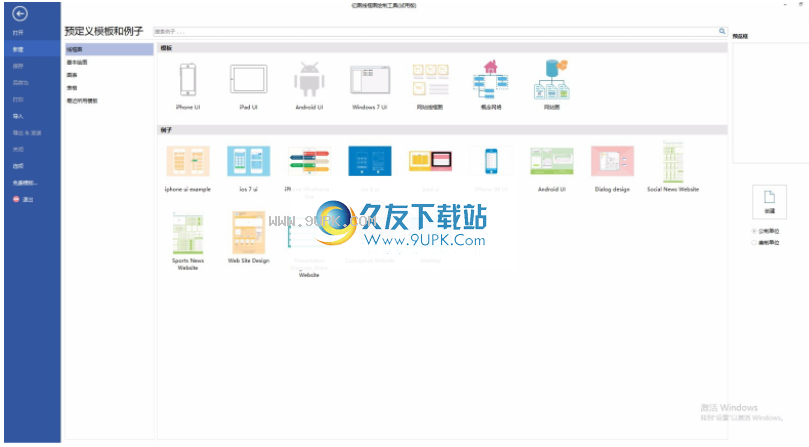
您可以直接单击需要编辑的模板。每个组件都可以编辑,您可以对其进行更改。
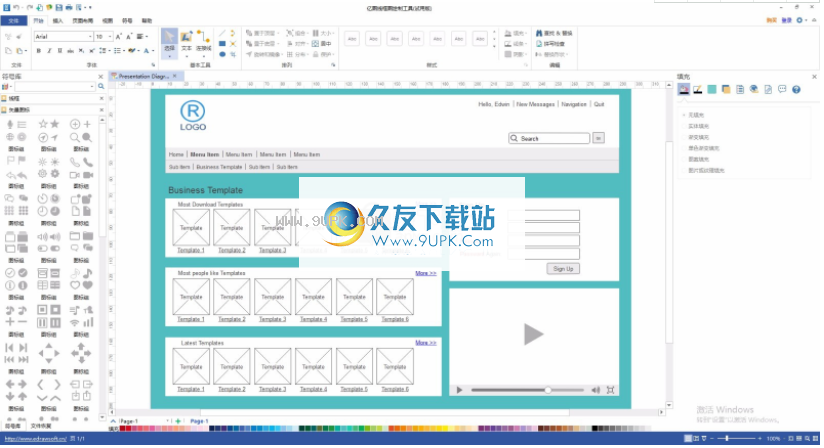
对于有经验的用户,直接单击机器的新功能按钮,然后添加模块
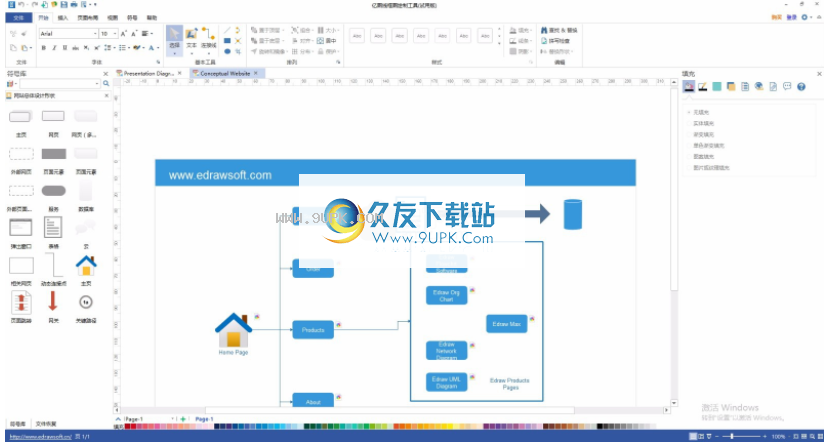
在下面输入其他编辑组件信息,用户可以大致了解
使多个形状与主要形状具有相同的大小,宽度,高度或角度。
选择两个或更多形状。
主要形状被一个宽红色框包围。您可以单击TAB切换主要形状。
在开始菜单的“排列”栏中,单击尺寸,然后可以执行以下操作:
单击“恒定宽度”以使选定的形状具有相同的宽度。
单击轮廓,以使选定的形状具有相同的高度。
单击相同的大小以使选定的形状具有相同的宽度,
权利。
单击相同的角度以使选定的形状具有相同的倾斜角。
请注意,此功能对电缆无效。
搜索形状
要使用形状,请在库面板的搜索框中搜索,然后可以打开它所在的库。
输入在库上方的搜索框中输入形状名称,例如“ Heart”。

单击搜索按钮开始搜索。名称包含心脏字符的所有形状都显示在库下方。
将所需的形状拖到画布中。
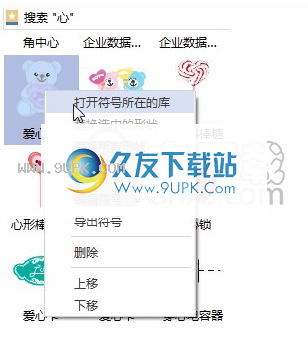
要打开形状所在的库,请右键单击形状,然后选择“打开”。
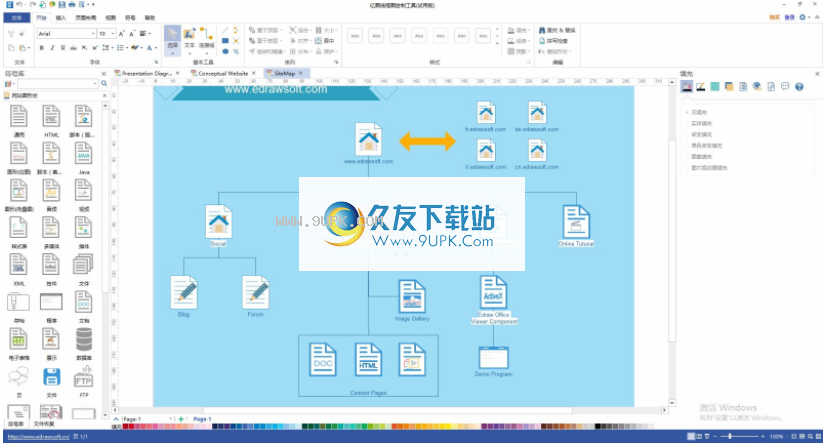
选择形状(Ctrl + 1)
编辑要编辑形状,必须首先在工程图页面上选择它,然后执行诸如调整格式,移动,对齐,添加文本等操作。
单击选择
单击单击开始菜单中的选择按钮。
然后将鼠标移至该形状,然后单击鼠标左键将其选中。
绘制线框绘图工具
提示:按住SHIFT或CTRL键可以选择多个对象。
区域选择
按住鼠标保持在空白位置,然后将其拖动到新位置。将选择两次鼠标单击形成的区域中的图形。
绘制线框绘图工具
按TAB键切换主要形状。
使用套索选择工具
在开始菜单下的选择工具中,单击其小箭头以展开下拉菜单。
单击套索选择工具。
将光标放在要选择的形状附近,然后拖动鼠标以形成选择框。

选择形状后,您将看到一个绿色选择框,每个形状都被一个红色框包围。主要形状被厚实的框架包围。按TAB键切换主要形状。
取消选中
如果您不小心错误地选择了一个或多个形状,则可以轻松取消选中它们。
取消训练中的所有形状:用鼠标单击空白区域以删除选择。
要取消选择形状,请按住Shift或Ctrl,然后单击该形状以取消选择它。
选全选(Ctrl + A)
选择当前活动页面的所有形状。
选择形状后,您将看到一个绿色选择框,每个形状都被一个红色框包围。主要形状被宽红色框包围。按TAB键切换主要形状。
选择按类型选择
选择某种类型的所有形状,您以后可以轻松格式化这些形状。
在开始菜单中,单击选择工具下的箭头,在弹出菜单中,单击“按类型选择”
该工具可以一次选择工程图页面上的所有线条,形状等。
选择子形状
一些形状是几个子形状的组合。在“绘制”中,您可以单独选择子形状并进行编辑。
在开始菜单中,单击选择工具,然后指向形状。
当指针变为四向箭头时,单击形状。出现绿色框时,将选择整个形状。
几秒钟后选择整个形状,然后单击子形状。选定的子形状被蓝点包围。

查看形状功能
某些智能形状和特殊形状会根据其预期用途内置特定功能。这些功能使用户可以更轻松快捷地编辑形状。
查看形状的特殊功能
选择一个形状或将光标放在该形状上以显示其选择控制点或浮动按钮。
将光标移到浮动按钮上以显示其菜单。如果有黄色控制点,请将其拖动以查看其作用。

形状的特殊功能在浮动菜单中列为说明。在上面的示例中,可以通过浮动菜单快速设置条形图的类别,最大值,标签等。

黄色控制点可以帮助您更改形状的外观而无需重绘,从而可以节省大量时间。如上所示,您可以拖动黄色控制点来增加或少液体量。
显示网格线
您可以显示网格线并将形状相应地放置在确切的位置。网格线可以帮助您轻松对齐和分布形状。

在软件页面的右下角,单击网格线按钮。
您也可以使用此方法:在“视图”菜单的“显示/隐藏”列中,检查网格。
将文件另存为图片格式(CTRL + S)
为了使图片易于共享并与许多其他程序兼容,可以将Edraw文件导出为多种格式。
单击文件菜单,然后选择导出并发送。
指向图片,然后单击图片格式。
指定保存位置。
单击图片格式下拉菜单,然后选择所需的格式。 Edraw支持导出为以下格式:
可缩放的矢量图形(* .svg)
增强型图元文件(* .emf)
图形交换格式(* .gif)
JPEG文件间
更改格式(* .jpg)
便携式网络图像格式(* .png)
标签图像文件格式(* .tif)
位图格式(* .bmp)
Windows图元文件(* .wmf)

保存文件(CTRL + S)
您可以将Edraw文件保存到硬盘驱动器上的文件夹,磁盘,CD,桌面或其他位置。您需要在“另存为”列表中选择目标。此外,无论您选择什么保存位置,程序都是相同的。
单击文件菜单,然后单击保存。
快捷键为:CTRL +S。
提示:如果是第一次保存文件,请命名它。
* Edraw项目文件的格式为:* .eddx或* .edx。
以其他格式保存文件
如果要使其他程序与Edraw兼容,则可以将Edraw文件导出为多种格式。
人们经常需要在不同的计算机或平台上查看或打印文档。您可以选择将文件导出为PDF格式。
发布将您的文档发布到Web上并与许多人共享。
您可以使用幻灯片演示文稿来呈现文档。
要将图形插入另一个文档(例如Word),您需要将其转换为图片格式。 Edraw可以轻松完成这些任务。
单击文件菜单,指向另存为...
选择所需的文件格式,例如PDF,HTML,图像格式,TIF等。
保存信息以进行自动备份
自动备份不能完全替代常规备份。如果您选择在打开文件后不保存文件,则该文件将被删除,并且尚未保存的更改将丢失。如果保存备份文件,它将替换源文件(除非您重命名)。保存文件的频率越高,遇到断电或其他问题时可以检索的信息越多。

软件特色:
支持通用格式导出,线框绘图工具支持17种文件格式,例如PDF,Word,Visio,Png等,这便于业务使用和打印共享。
线框绘图工具附带许多高质量的模板。此外,有些在线模板可以直接下载为模板,从而大大节省了用户的制作时间。
对于新手来说,从模板开始就更容易,即使您不是专家,您也可以制作精美而专业的原型图纸。
内置了一系列出色的线框模板以及免费的在线模板,这些模板可以帮助新手更快地入门并创建美观,专业的线框。
不仅可以导出为Word,图片,Visio,PDF矢量和其他文件格式,还可以导出为HTML网页,SVG矢量图形等,这对共享很有帮助。
当有新版本或新模板可用时,您将收到通知。您可以直接安装。
软件功能:
原型设计非常易于实现,以前所有的刚性页面布局都可以替换为具有点击和链接效果的网页!
线框绘图工具的独特2D矢量材料库(网站设计材料,网站界面和软件界面材料),并且可以自定义图标,使效率提高了5到10倍。
使用线框绘制就像数字绘画一样,但是有所不同。您可以轻松地对其进行调整和重新排列,其结果就像是令人愉悦的涂鸦。
借助功能强大的模板和预制功能,您可以快速构建软件接口的高保真原型,
有效提高设计效率,减少重复工作损失,并加快设计过程。
便捷通过便捷的布局和设置,您可以完成界面跳转和框架设计。
安装步骤:
1.用户可以单击本网站提供的下载路径下载相应的程序安装包

2,只需使用解压功能打开压缩包,双击主程序进行安装,并弹出程序安装界面
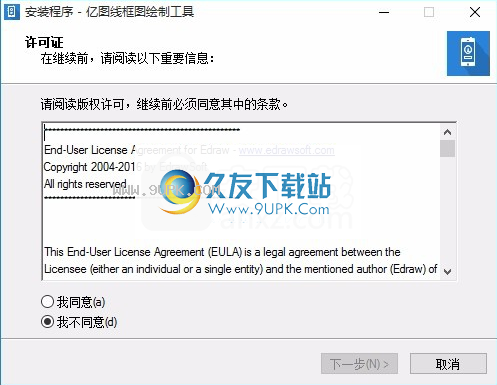
3.同意协议条款,然后继续安装应用程序,单击同意按钮
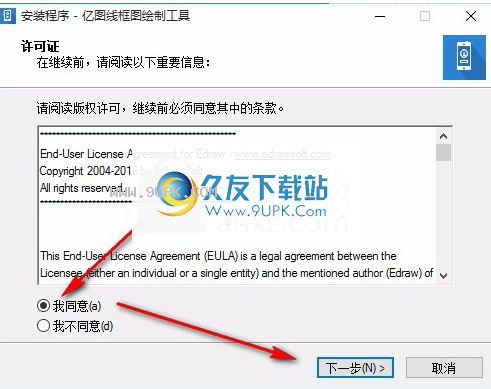
4.您可以单击浏览按钮来根据需要更改应用程序的安装路径。
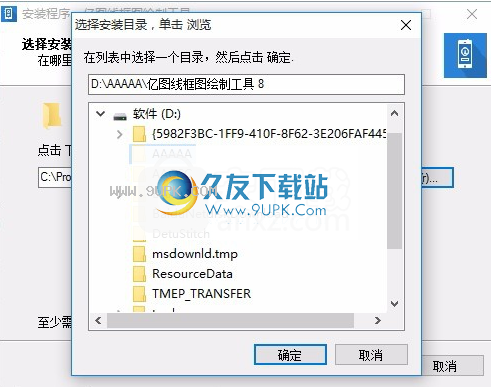
5,弹出以下界面,用户可以直接用鼠标点击下一步按钮,可以根据需要安装不同的组件
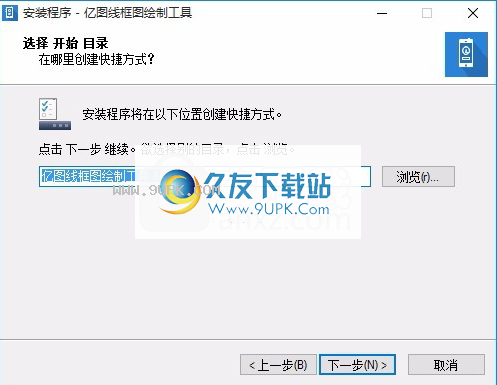
6.桌面快捷方式的创建可以根据用户的需要而定

7.现在准备安装主程序,单击安装按钮开始安装。
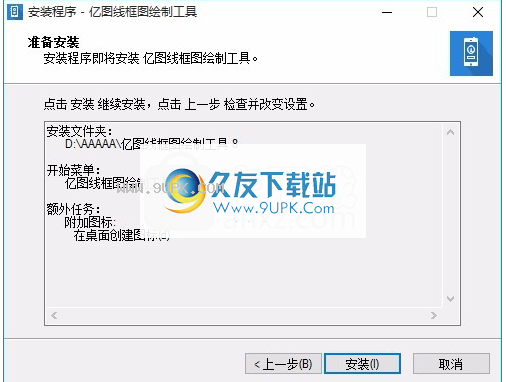
8.弹出应用程序安装进度栏加载界面,等待加载完成

9.根据提示单击“安装”,弹出程序安装完成界面,单击“完成”按钮
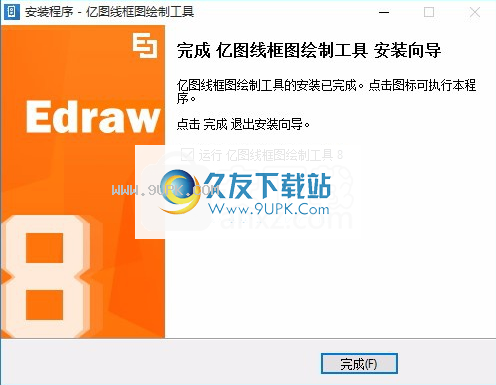






 欢乐升级 2.6.30安卓版
欢乐升级 2.6.30安卓版
 QQ英雄杀 2.0.2安卓版
QQ英雄杀 2.0.2安卓版 天天炫斗 1.20.210.2安卓版
天天炫斗 1.20.210.2安卓版 同程旅游 7.3.2安卓版
同程旅游 7.3.2安卓版 爱读掌阅
爱读掌阅 腾讯微视
腾讯微视 百度糯米 5.9.2安卓版
百度糯米 5.9.2安卓版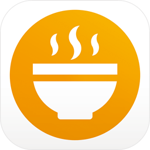 美团外卖 3.0.4安卓版
美团外卖 3.0.4安卓版 美颜相机
美颜相机 新浪微博 5.3.1安卓版
新浪微博 5.3.1安卓版![腾讯微博手机客户端 6.0.3安卓版[腾讯微博最新资讯动态APP]](http://pic.9upk.com/android/softico/2016-4/201641313234662183.png) 腾讯微博手机客户端 6.0.3安卓版[腾讯微博最新资讯动态APP]
腾讯微博手机客户端 6.0.3安卓版[腾讯微博最新资讯动态APP]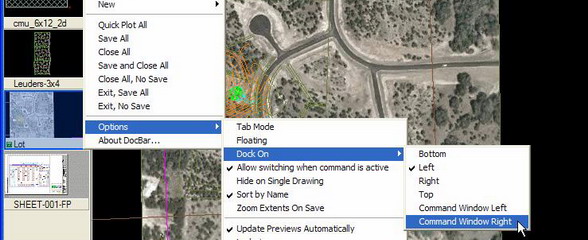 docbar是一款让你能在cad中轻松切换多个窗口的插件,很多用过cad的朋友都知道在cad中打开多个文档的时候,切换标签的时候很不方便,只能在打开窗口》选择需要的图形文件,或者Alt+Tab快捷键,但是不能准确定位到需要的...
docbar是一款让你能在cad中轻松切换多个窗口的插件,很多用过cad的朋友都知道在cad中打开多个文档的时候,切换标签的时候很不方便,只能在打开窗口》选择需要的图形文件,或者Alt+Tab快捷键,但是不能准确定位到需要的... 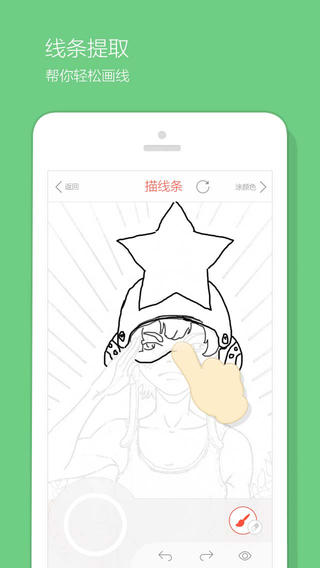 喜欢看动漫的人肯定都梦想着自己能画出非常炫酷的动漫人物,这款画皮皮正好就可以帮你完成这个想法,它可以赋予普通人画龙点睛的神奇魔力,真正让人人都能成为业余漫画家。不管你有没有绘画基础,画皮皮让每个人都可以...
喜欢看动漫的人肯定都梦想着自己能画出非常炫酷的动漫人物,这款画皮皮正好就可以帮你完成这个想法,它可以赋予普通人画龙点睛的神奇魔力,真正让人人都能成为业余漫画家。不管你有没有绘画基础,画皮皮让每个人都可以... 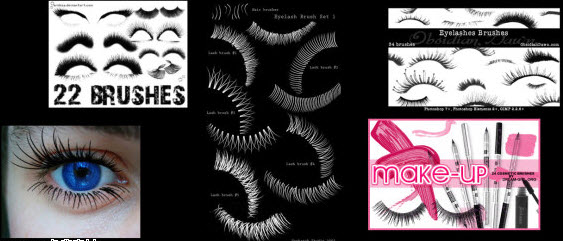 PS眼睫毛笔刷和彩瞳笔刷是一个Photoshop眼睫毛彩瞳笔刷工具,眼睫毛彩瞳载入后选择一下喜欢的颜色就可以给自已的照片化妆啦。平时不会化妆不要紧,只要会ps就可以p出美美的照片出来啦。能通过ps特有的笔刷程序,为照片...
PS眼睫毛笔刷和彩瞳笔刷是一个Photoshop眼睫毛彩瞳笔刷工具,眼睫毛彩瞳载入后选择一下喜欢的颜色就可以给自已的照片化妆啦。平时不会化妆不要紧,只要会ps就可以p出美美的照片出来啦。能通过ps特有的笔刷程序,为照片... 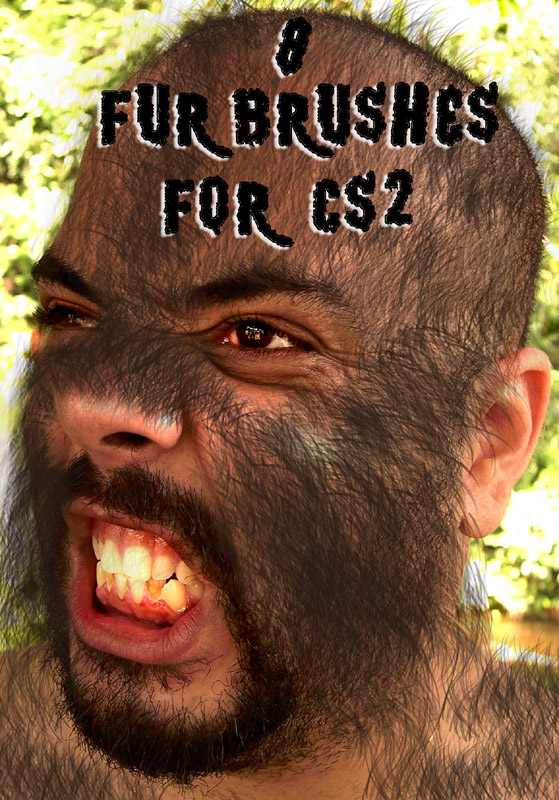 真实的自然人体毛发、绒毛画笔Photoshop笔刷是发布一套逼真,真实的自然人体毛发、绒毛画笔Photoshop笔刷,此笔刷可以用来制作体毛效果和毛人效果,是做人体毛发的不二之选,同时也方便了做美工的人员及PS和广告海报设...
真实的自然人体毛发、绒毛画笔Photoshop笔刷是发布一套逼真,真实的自然人体毛发、绒毛画笔Photoshop笔刷,此笔刷可以用来制作体毛效果和毛人效果,是做人体毛发的不二之选,同时也方便了做美工的人员及PS和广告海报设... 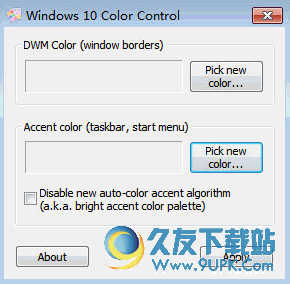 Windows 10 Color Control是一款win10系统的色彩控制工具。Windows 10 Color Control听说是一款国外大神开发的一款工具,Windows 10 Color Control可以通过一个没有公开的注册项是浏览器使用另一种颜色计算的...
Windows 10 Color Control是一款win10系统的色彩控制工具。Windows 10 Color Control听说是一款国外大神开发的一款工具,Windows 10 Color Control可以通过一个没有公开的注册项是浏览器使用另一种颜色计算的...  QQ2017
QQ2017 微信电脑版
微信电脑版 阿里旺旺
阿里旺旺 搜狗拼音
搜狗拼音 百度拼音
百度拼音 极品五笔
极品五笔 百度杀毒
百度杀毒 360杀毒
360杀毒 360安全卫士
360安全卫士 谷歌浏览器
谷歌浏览器 360浏览器
360浏览器 搜狗浏览器
搜狗浏览器 迅雷9
迅雷9 IDM下载器
IDM下载器 维棠flv
维棠flv 微软运行库
微软运行库 Winrar压缩
Winrar压缩 驱动精灵
驱动精灵